After Effects流光溢彩特效
本教程的主要内容是了解通过After Effects插件创建完成一种漂亮的流光效果。光效是After Effects非常重要的特效模块,在After Effects中制作光效的方法和特效非常多,一般分为“做型”和“发光”两个步骤。本例中我们采用两个经典插件来制作光效,即Trapcode公司出品的3D Stroke[三维描边]和Starglow[星光]特效。
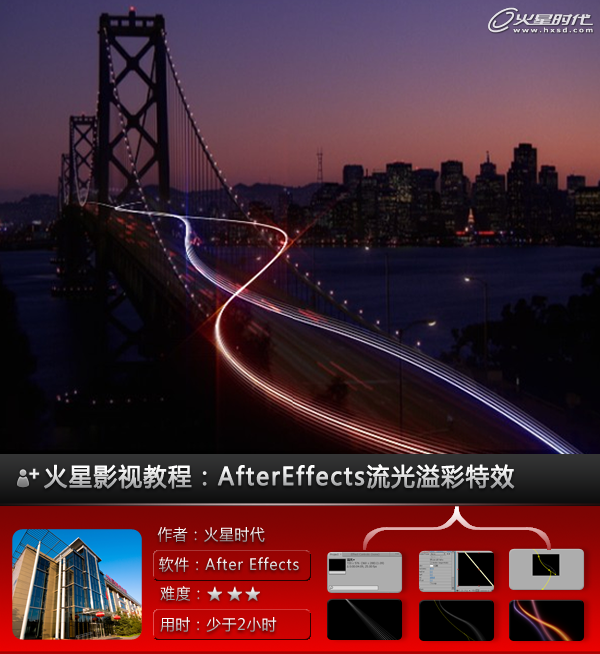
如图所示是本例效果的一个实际应用。

教程思路:
1. 创建流光的流动形态
2. 创建流光的发光效果
制作步骤:
创建流光的流动形态
首先我们需要创建流光形态,这里采用一个名为3D Stroke的特效来完成。3D Stroke特效并非After Effects自带的特效,而是Trapcode公司出品的一款优秀的After Effects特效插件。主要用于产生3D描边效果,我们通过调整描边的形态来模拟光线效果。
1. 首先建立合成。执行菜单栏中的Composition>New Composition[合成>新建合成]命令,建立一个标准的PAL制合成,并将其命名为“流光”,如图所示。

#p#e#
2. 在时间线窗口上单击鼠标右键,在弹出的快捷菜单中选择New>Solid[新建>固态层]命令,建立一个任意填充的固态层,并将其命名为“流光1”,如图所示。
![]()
3. 选中“流光1”层,使用钢笔工具绘制一条Mask,合成窗口显示如图所示。
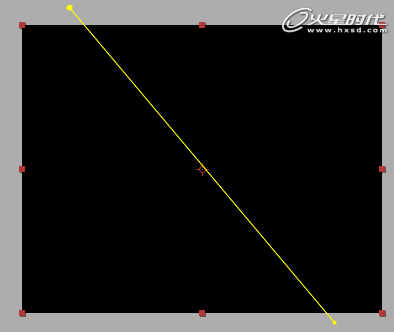
4. 选中“流光1”层,执行菜单栏中的Effect>Trapcode>3D Stroke[特效>Trapcode>三维描边]命令,默认参数和效果如图所示,可以看到Mask已经产生描边效果。
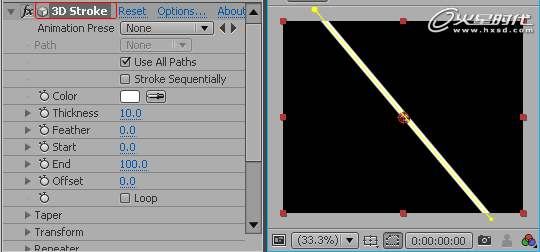
#p#e#
由于默认情况下Mask是以黄色显示,这样对我们观察描边的色彩和形态会有一定影响,因此我们经常在操作的时候会暂时隐藏Mask。
5. 单击合成窗口底部的显示或隐藏Mask按钮,将Mask隐藏,并设置3D Stroke特效的Thickness[厚度]为“0.3”,如图所示,可以看到描边已经变细了。我们通过多次复制很细的线条来创建流光效果。
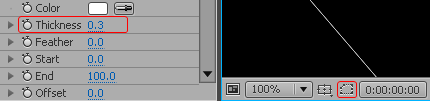
6. 展开Taper[两端变细]参数,勾选Enable[允许]选项,如图所示。可以看到描边两端产生逐渐变细的衰减效果,形态更接近于光的形态。如果看不清这个参数产生的效果,可以先将Thickness[厚度]设置得大一些,可以看到明显效果。参数测试完毕后,记得将Thickness[厚度]值改回“0.3”。

7. 下面多次复制细线。展开Repeater[重复]参数,勾选Enable[允许]选项。
设置 Instances[复制份数]为“4”,即线条两边各产生4根复制的线条。
设置Opacity[不透明度]为“60.0”,这样复制的线条可以向两边产生透明过渡,即中间的线条不透明,向两边依次衰减。
设置X Displace[x轴位移]为“2.0”,即复制的线条依次在水平方向上位移两个像素,这样画面中复制的线条会产生水平方向的错位效果。
设置Z Displace[z轴位移]为“0”,即复制的线条在z轴方向上不产生位移效果,如图所示。
参数调整完毕后,可以看到合成窗口中已不再是单独的一根线条,而是多根线条,这样,光线的雏形就产生了。
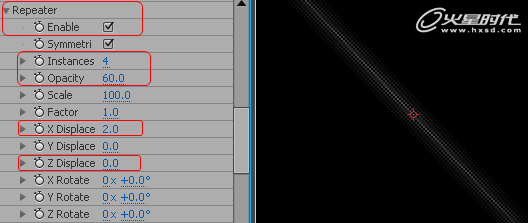
#p#e#
8. 通过观察,发现线条太平,下面设置线条由远及近的透视效果。展开Camera[摄影机]参数,勾选Comp Camera[合成摄影机]选项,如图所示。这一步操作是设置使用合成摄影机来驱动描边效果。
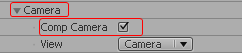
9. 目前合成中还没有合适的摄影机,这需要我们自己创建。在时间线窗口的空白处单击鼠标右键,在弹出的快捷菜单中选择New>Camera[新建>摄影机]命令,在弹出的摄影机设置对话框中将Preset[预设置]设置为“15mm”,如图左所示。单击OK按钮确定后,时间线窗口中出现了新建的摄影机,如图右所示。

10. 调整摄影机参数,将描边效果调整至如图所示的状态。

#p#e#
现在可以看到,通过调整刚刚建立的15mm广角摄影机,描边已经产生了强烈的透视效果。然而由于描边是平直的,如果想要产生扭曲运动效果,则需要调整Mask形态。
11. 单击合成窗口底部的显示隐藏Mask按钮,重新显示刚才隐藏的Mask,并使用钢笔工具在Mask上拖曳,得到新的锚点和控制手柄,并将Mask调整至如下图(上)所示的曲线状态。调整完毕后,合成窗口显示如下图(下)所示。至此,光线形态的创建就完成了。

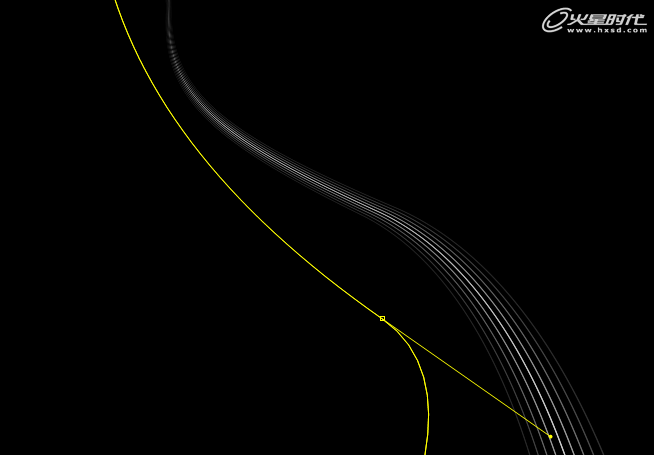
创建流光的发光效果
光线的形态已经完成了,下面需要为光线创建发光效果。After Effects自带的Glow特效可以控制像素发光,但只是一种辉光,无法产生光线形态。本例中使用Trapcode公司出品的Starglow[星光]特效来产生扩散的星光效果。
1. 选中“光线1”,执行菜单栏中的Effect>Trapcode>Starglow[特效>Trapcode>星光]命令,添加星光特效,默认效果如图所示。
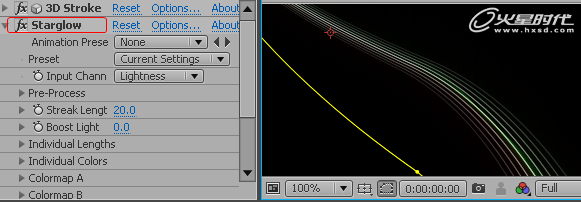
#p#e#
光线呈现淡淡的五彩光效,我们将光线设置为红色。
2. 展开Preset[预设值]后的下拉列表,从中选择“Red[红]”,可以看到光线已经呈现淡淡的红色,如图9-98所示。此时光线太淡,我们需要增强光线的强度。
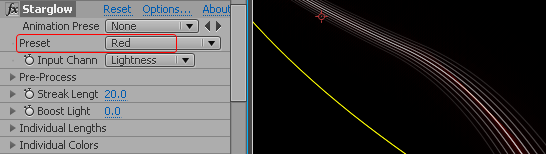
3. 展开Pre-Process[预处理]参数,将Threshold[阈值]设置为“0.0”,即画面中所有像素高于“0.0”的亮度都产生发光效果,如图所示。
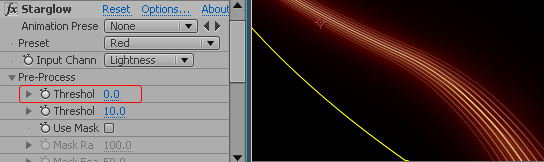
4. 设置Streak Length[光线长度]为“10.0”,Boost Light[提升光线]为“2.0”,得到的效果如图所示。
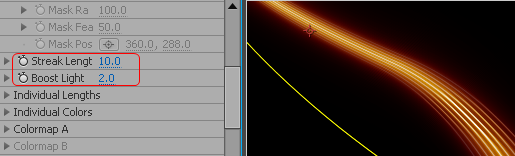
5. 重复按以上步骤进行操作,得到多条光线,如图所示。

本教程完。
上一篇 体验粒子效果
热门课程
专业讲师指导 快速摆脱技能困惑相关文章
多种教程 总有一个适合自己专业问题咨询
你担心的问题,火星帮你解答-
为给新片造势,迪士尼这次豁出去了,拿出压箱底的一众经典IP,开启了梦幻联动朱迪和尼克奉命潜入偏远地带卧底调查 截至11月24日......
-
此前Q2问答环节,邹涛曾将《解限机》首发失利归结于“商业化保守”和“灰产猖獗”,导致预想设计与实际游玩效果偏差大,且表示该游戏......
-
2025 Google Play年度游戏颁奖:洞察移动游戏新趋势
玩家无需四处收集实体卡,轻点屏幕就能开启惊喜开包之旅,享受收集与对战乐趣库洛游戏的《鸣潮》斩获“最佳持续运营游戏”大奖,这不仅......
-
说明:文中所有的配图均来源于网络 在人们的常规认知里,游戏引擎领域的两大巨头似乎更倾向于在各自赛道上激烈竞争,然而,只要时间足......
-
在行政服务优化层面,办法提出压缩国产网络游戏审核周期,在朝阳、海淀等重点区将审批纳入综合窗口;完善版权服务机制,将游戏素材著作......
-
未毕业先就业、组团入职、扎堆拿offer...这种好事,再多来一打!
众所周知,火星有完善的就业推荐服务图为火星校园招聘会现场对火星同学们来说,金三银四、金九银十并不是找工作的唯一良机火星时代教育......

 火星网校
火星网校















